
Comment supprimer le filigrane des vidéos sans flouter la vidéo

Avec l’augmentation de l’utilisation des smartphones, de nombreuses personnes utilisent les vidéos pour communiquer. Une vidéo est un actif numérique, et l’un des moyens de la protéger contre la violation du droit d’auteur est d’utiliser un filigrane. Un filigrane peut être un texte significatif, le logo de l’entreprise, le numéro de série, etc. Mais pouvez-vous supprimer le filigrane d’une vidéo ? Oui, vous pouvez supprimer le filigrane d’une vidéo et l’utiliser sur votre contenu personnalisé. Laissez-nous vous guider à travers la façon de supprimer le filigrane des vidéos sans flou.
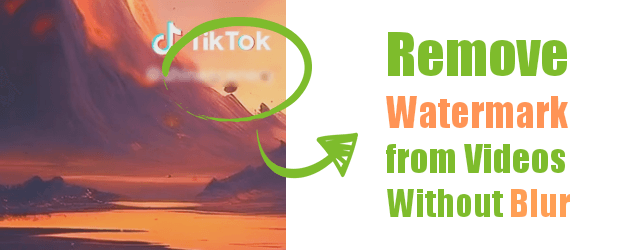
Vous pouvez facilement supprimer les filigranes de vos vidéos à l’aide des applications Mac/Windows. Vous trouverez ci-dessous comment utiliser diverses applications Mac et Windows pour supprimer un filigrane d’une vidéo.
Nous nous retrouvons souvent dans des situations qui nous obligent à nettoyer les vidéos avant de les utiliser. L’une des tâches de nettoyage vidéo consiste à supprimer le filigrane, une technique de montage vidéo très utile, surtout si vous souhaitez utiliser les vidéos sur votre contenu. Heureusement, vous pouvez facilement supprimer le filigrane d’une vidéo à l’aide d’outils de montage vidéo professionnels tels que l’application Video Converter Ultimate .
L’application Video Converter Ultimate est un puissant éditeur vidéo qui vous permet de supprimer les filigranes d’une vidéo à l’aide de diverses techniques. Par exemple, vous pouvez supprimer un filigrane d’une vidéo à l’aide de l’outil Video Converter Ultimate en le recadrant, en le remplaçant par votre filigrane/logo ou en floutant l’image.
L’application Video Converter Ultimate utilise une technologie de pointe pour rendre le montage vidéo aussi facile que possible. Il dispose également d’une interface simple qui le rend facilement utilisable par les experts et les utilisateurs d’ordinateurs novices. Cet outil puissant supprime les filigranes, les logos, les objets et même les tampons d’une vidéo. Il s’agit d’un outil de montage vidéo hors pair que vous devriez envisager d’utiliser car il a été essayé et testé par des millions de personnes à travers le monde.
L’application Video Converter Ultimate est 30 fois plus rapide que les autres éditeurs vidéo et prend en charge les formats de fichiers populaires tels que MOV, MKV, M4V, MP4, etc. Outre les capacités de montage vidéo, l’application Video Converter Ultimate permet aux utilisateurs de convertir des fichiers, de compresser une vidéo, d’inverser une vidéo, de créer des GIF, etc.
Vous trouverez ci-dessous comment supprimer un filigrane d’une vidéo à l’aide de l’application Video Converter Ultimate :
01Commencez par télécharger, installer et lancer l’application Video Converter Ultimate sur votre ordinateur.
02Choisissez le recadrage vidéo dans la boîte à outils. Ajoutez les vidéos dont vous souhaitez supprimer le filigrane dans l’application.

03Supprimez le filigrane en recadrant la vidéo. Sélectionnez les options de recadrage vidéo et exportez la vidéo.

Note:
Vous pouvez également supprimer le filigrane en floutant la zone du filigrane. Il vous suffit de suivre les étapes ci-dessous :
Choisissez l’outil Suppression de filigrane vidéo dans la boîte à outils. Il suffit de cliquer sur le bouton Ajouter un filigrane pour supprimer la zone et de faire glisser le rectangle jaune sur la zone filigranée de la vidéo. Affichez la sortie en cliquant sur le bouton Aperçu , et exportez le résultat si vous êtes satisfait des résultats en cliquant sur le bouton Exporter .
VLC est un lecteur vidéo populaire pour les ordinateurs Windows et Mac. Vous pouvez utiliser VLC pour supprimer un filigrane d’une vidéo en exploitant la puissance de sa fonction de recadrage.
Cependant, les modifications apportées à une vidéo recadrée à l’aide de VLC sont temporaires. Le filigrane apparaîtra toujours lorsque vous ouvrirez la vidéo recadrée à l’aide d’un autre lecteur vidéo. Pour supprimer définitivement le filigrane, vous devez utiliser un outil professionnel comme l’application Video Converter Ultimate.
Vous trouverez ci-dessous comment utiliser un lecteur multimédia VLC pour supprimer un filigrane d’une vidéo :
Étape 1. Téléchargez, installez et lancez le lecteur multimédia VLC sur votre ordinateur.
Étape 2. Ouvrez la vidéo cible, sélectionnez l’option Outils et appuyez sur le bouton Effets et filtres .
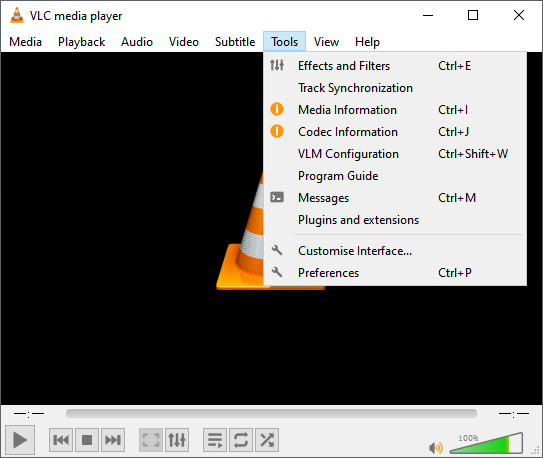
Étape 3. Sélectionnez l’option Recadrer et ajustez les paramètres de recadrage pour supprimer le filigrane de votre vidéo.
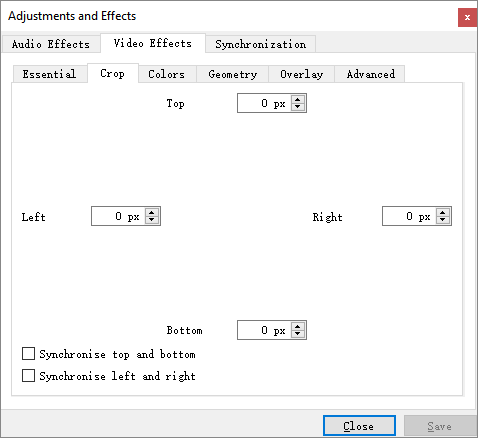
Étape 4. Maintenant, appuyez sur le bouton Fermer et le filigrane sera supprimé de votre vidéo.
Les appareils Apple sont connus pour avoir des capacités exceptionnelles. Les ordinateurs Mac disposent d’une application iMovie intégrée, et vous pouvez exploiter ses puissantes capacités pour supprimer des objets vidéo tels que des filigranes, des logos, etc. Avec cette application hors pair, vous pouvez supprimer le filigrane d'une vidéo de deux manières :
Le recadrage des vidéos est l'un des moyens les plus efficaces de supprimer le filigrane d'une vidéo, surtout si le filigrane est situé dans le coin d'une vidéo. Vous trouverez ci-dessous comment supprimer le filigrane d’une vidéo en recadrant la vidéo :
Étape 1. Lancez l’application iMovie sur votre ordinateur Mac.
Étape 2. Ouvrez la vidéo à l'aide de l'application iMovie en la faisant glisser et en la déposant dans l'interface de l'application.

Étape 3. Sélectionnez le bouton Recadrer et recadrez la vidéo pour supprimer le filigrane.
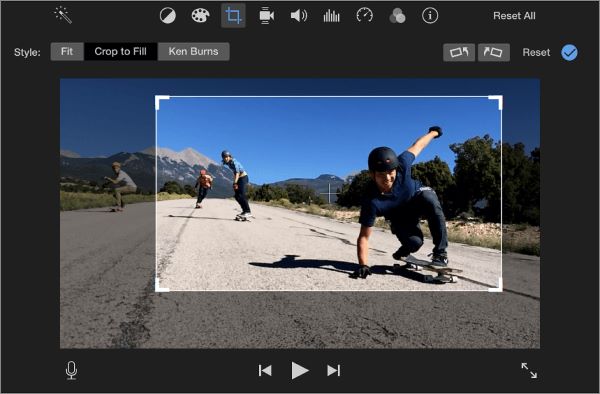
Vous trouverez ci-dessous comment supprimer un filigrane d’une vidéo à l’aide de l’effet d’image dans l’image :
Étape 1. Lancez l’application iMovie sur votre ordinateur Mac.
Étape 2. Ouvrez la vidéo à l'aide de l'application iMovie en la faisant glisser et en la déposant dans l'interface de l'application.
Étape 3. Sélectionnez un clip et faites-le glisser sur la timeline de la vidéo.
Étape 4. Passez à l'option Superposition vidéo, appuyez sur le bouton Image dans l'image, redimensionnez et déplacez le clip sélectionné pour masquer le filigrane de la vidéo.

Étape 5. Appuyez sur le bouton Appliquer pour appliquer vos modifications, accédez au menu Fichier , cliquez sur le bouton Partager , puis appuyez sur l’option Fichier .
Voir aussi :
Couper à la perfection : Exploration de la façon de découper une vidéo sur Windows 10/11
[Astuces rapides] Améliorez la qualité vidéo Zoom en quelques étapes simples
Les outils de montage vidéo en ligne peuvent supprimer les filigranes, les logos et les objets d’une vidéo sans flou. Vous trouverez ci-dessous comment supprimer des objets d’une vidéo à l’aide d’outils en ligne :
Une façon de supprimer les filigranes d’une vidéo sans flouter ni installer d’application sur votre PC est d’utiliser FlexClip. Ce puissant éditeur vidéo en ligne permet aux utilisateurs de supprimer facilement et librement les filigranes d’une vidéo.
Vous trouverez ci-dessous comment supprimer un filigrane d’une vidéo à l’aide de FlexClip :
Étape 1. Accédez au site Web de FlexClip et cliquez sur le bouton Créer une vidéo .
Étape 2. Téléchargez la vidéo sur la plate-forme ou faites-la glisser et déposez-la sur la plate-forme.
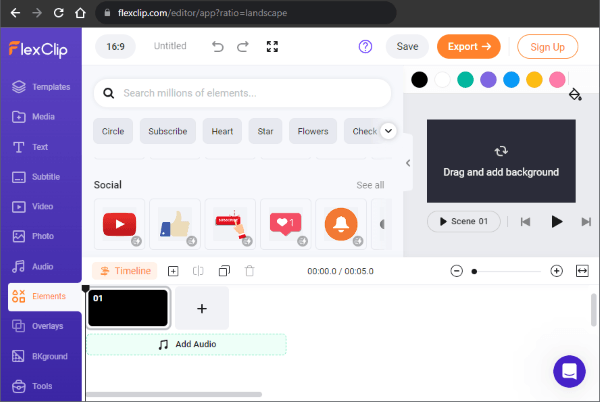
Étape 3. Accédez à la section Élément , sélectionnez une forme et collez-la sur la partie filigranée de la vidéo.
De plus, vous pouvez utiliser FlexClip pour supprimer un filigrane d’une vidéo en recadrant la vidéo si le filigrane se trouve dans le coin de la vidéo. Vous trouverez ci-dessous comment supprimer le filigrane/logo d’une vidéo en recadrant la vidéo :
Étape 1. Téléchargez la vidéo sur la plate-forme ou faites-la glisser et déposez-la sur la plate-forme.
Étape 2. Effectuez un zoom arrière sur la vidéo et faites glisser le curseur pour recadrer votre vidéo afin de supprimer le filigrane.
La plupart des éditeurs vidéo en ligne suppriment un logo/filigrane/objet d’une vidéo en floutant la vidéo, laissant des résidus et des traces visibles sur la vidéo. Heureusement, vous pouvez désormais supprimer un logo/filigrane/objet d’une vidéo sans le flouter à l’aide de l’outil en ligne Kapwing.
Avec l’outil en ligne Kapwing, vous pouvez recadrer votre vidéo pour supprimer du contenu comme les logos/filigranes d’une vidéo, et ajouter des sous-titres, des images, des effets, des transitions, de la musique et du texte à vos vidéos. Il dispose d’un plan gratuit qui vous permet d’exporter des vidéos 1280*720 après les avoir éditées.
Vous trouverez ci-dessous comment supprimer des logos/filigranes/objets d’une vidéo à l’aide de l’outil en ligne Kapwing :
Étape 1. Accédez à l’éditeur vidéo en ligne Kapwing à l’aide d’un navigateur Web. Téléchargez la vidéo dans le système en ligne Kapwing.

Étape 2. Localisez le bouton Modifier sur le côté droit de l'interface de l'application, sélectionnez Recadrer dans les options et coupez le filigrane de la vidéo.
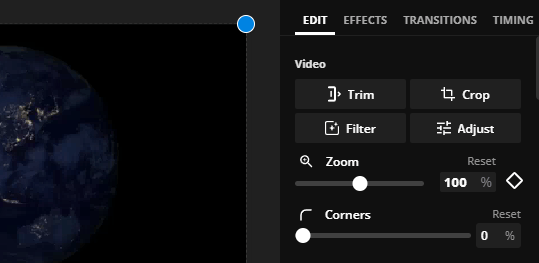
Étape 3. Appuyez à nouveau sur le bouton Recadrer et sélectionnez la résolution et les formats de votre vidéo. Enregistrez ensuite la vidéo éditée sur votre ordinateur en appuyant sur le bouton Exporter .
À lire aussi :
Au-delà du cadre : comment extraire les sous-titres de MKV comme un pro
Exploration de TikTok Video Editor pour PC : un examen complet du logiciel
L’une des meilleures façons de supprimer les filigranes/logos d’une vidéo est d’utiliser le Video Watermark Remover Online. Cet outil en ligne gratuit ne vous oblige pas à suivre les procédures de configuration telles que le téléchargement et l’installation.
Le processus de suppression d’un filigrane d’une vidéo à l’aide de cet outil est aussi simple que celui indiqué ci-dessous :
Étape 1. Accédez au site Web Video Watermark Remover Online, téléchargez la vidéo sur le site Web ou faites glisser et déposez la vidéo.
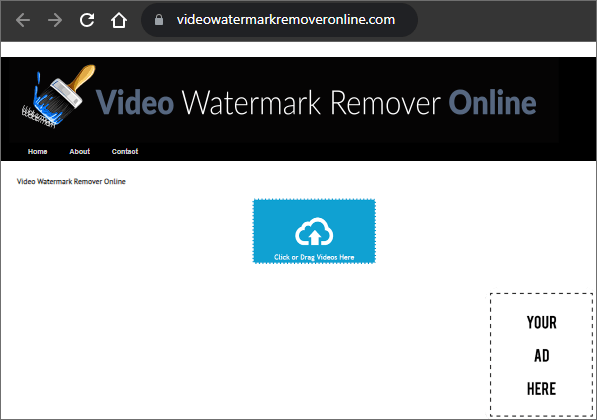
Étape 2. Après avoir téléchargé la vidéo, l’option Supprimer le filigrane apparaîtra. Appuyez sur l’option Video Watermark Remover Online pour commencer le processus de suppression du filigrane.
Étape 3. Attendez la fin du processus de suppression, visionnez la vidéo pour confirmer si le filigrane est supprimé et enregistrez la vidéo modifiée sur votre ordinateur.
Nous nous retrouvons tous dans des situations qui nous obligent à utiliser une vidéo. Vous pouvez utiliser une vidéo sur votre présentation PowerPoint pour mieux expliquer un concept, créer du plaisir, etc. Parfois, ces vidéos peuvent avoir des logos/filigranes montrant qu’elles ne sont pas votre travail original. Dans de telles situations, vous pouvez supprimer les filigranes/logos en utilisant les méthodes décrites dans cet article. Pour faciliter le processus, nous vous conseillons d’utiliser l’application Video Converter Ultimate , un éditeur vidéo professionnel qui a été testé et approuvé par des millions de personnes dans le monde.
Articles connexes :
Comment zoomer facilement sur une vidéo : un guide étape par étape
11 meilleures options de répartiteur MP4 pour diviser MP4 facilement et rapidement
Quels sont les meilleurs monteurs vidéo verticaux ? Celui-ci raconte
Comment éditer des fichiers audio ? [Un tutoriel pratique de montage audio]
Sélectionnez le meilleur logiciel de montage GoPro - 10 excellentes options
10 meilleures options d’éditeur MOV - Modifiez facilement les fichiers MOV [Guide mis à jour]